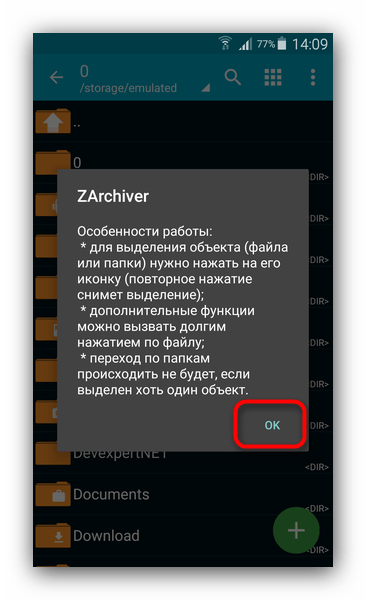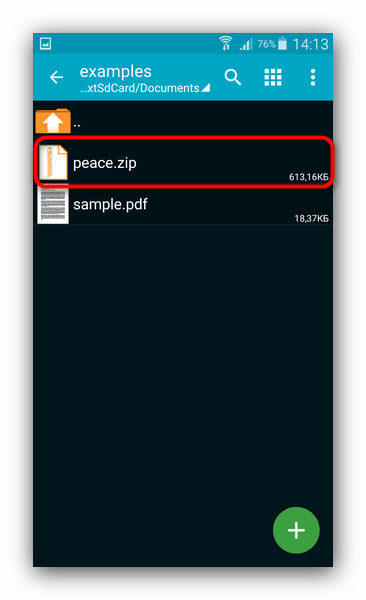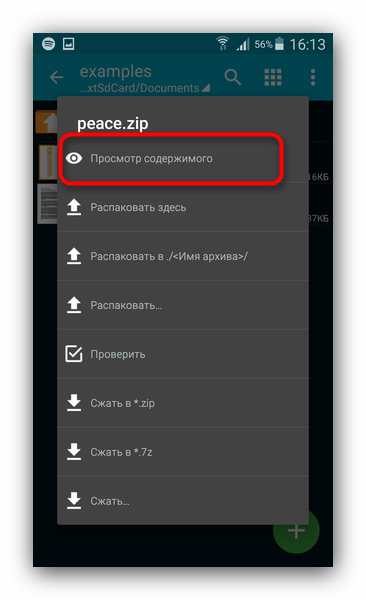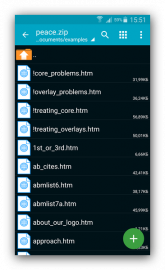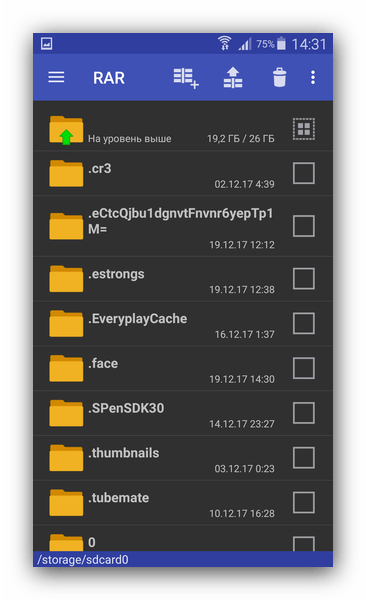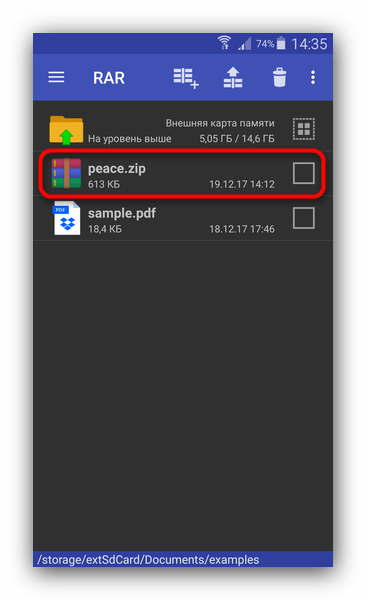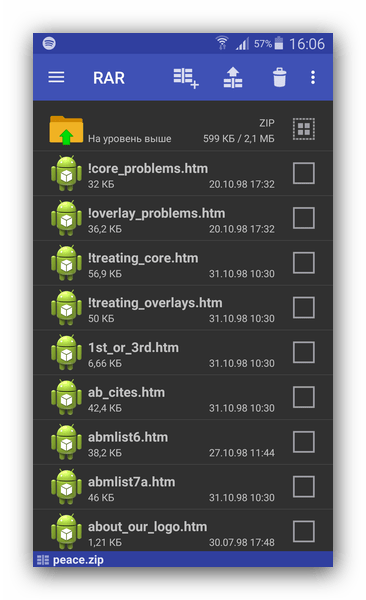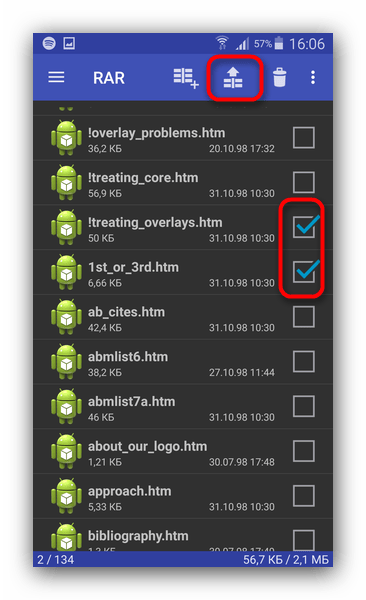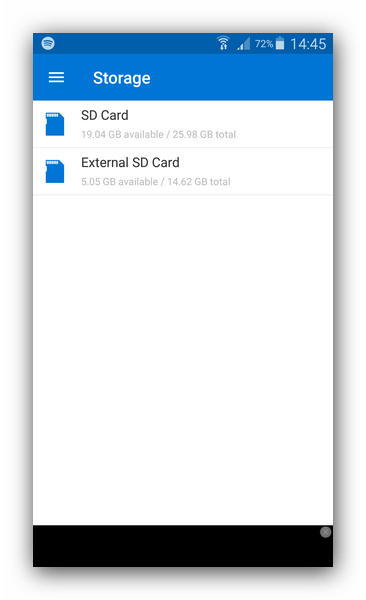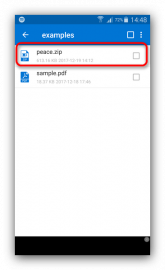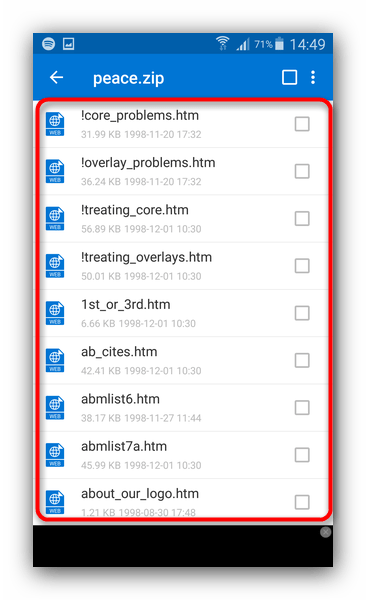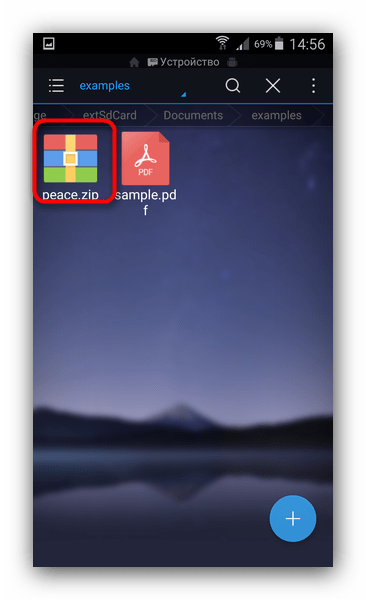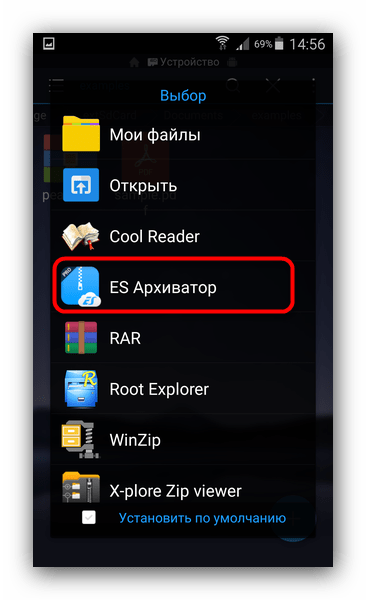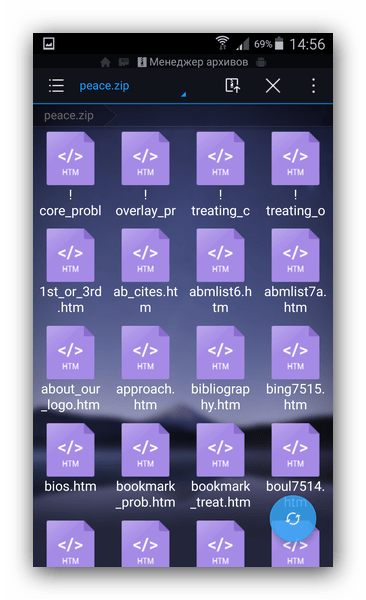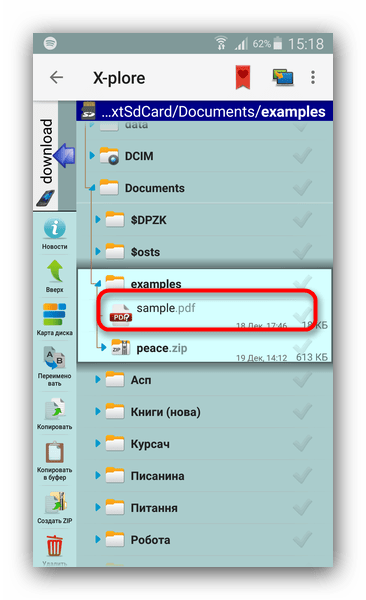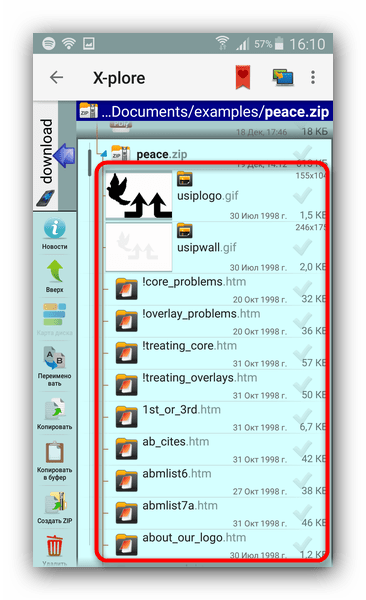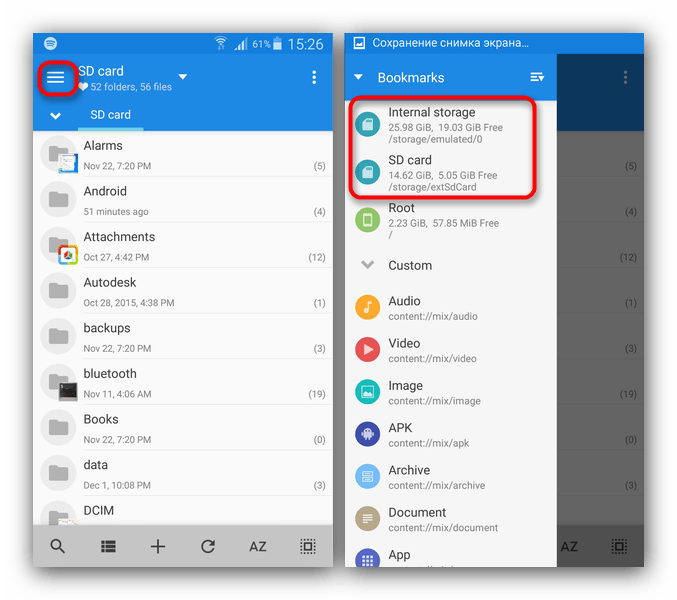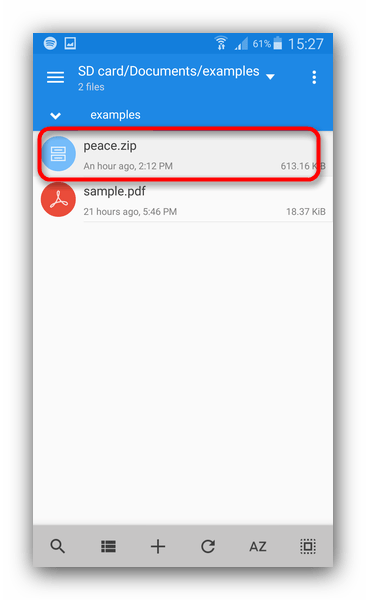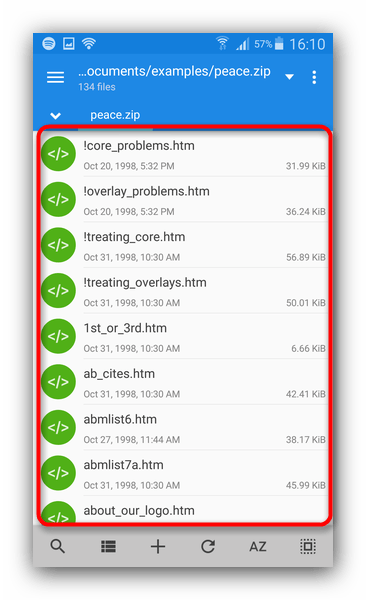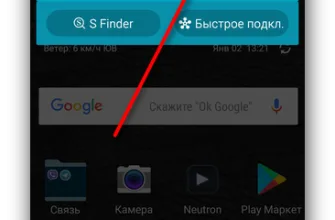Большое количество материалов в Интернете представлено в виде архивов. Одним из наиболее распространённых форматов такого рода является ZIP. Эти файлы можно открыть прямо на устройстве Android. О том, как это осуществить, и какие существуют ZIP-архиваторы для Андроид, читайте ниже.
Открытие ZIP-архивов на Андроид
Распаковать ZIP-архивы на смартфоне или планшете можно либо с помощью специализированных приложений-архиваторов, либо через файловые менеджеры, которые имеют инструменты для работы с такими данными. Начнём с архиваторов.
Способ 1: ZArchiver
Популярное приложение, поддерживающее множество архивных форматов. Разумеется, ZArchiver может открывать и ZIP-файлы.
Скачать ZArchiver
- Запустите приложение. При первом открытии ознакомьтесь с инструкцией.
- Главное окно приложения выглядит как файловый менеджер. Здесь нужно найти папку, где находится архив, который вы хотите открыть.
- Тапните по архиву один раз. Откроется меню с доступными опциями.
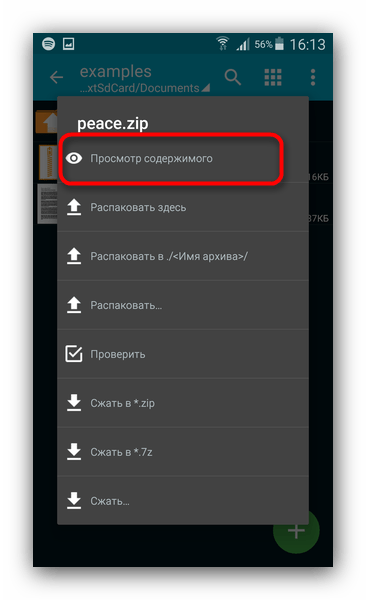
Ваши дальнейшие действия будут зависеть от того, что вы хотите сделать с ZIP: распаковать или просто просмотреть содержимое. Чтобы просмотреть, нажмите на «Просмотр содержимого». - Готово – вы сможете увидеть файлы и решить, что с ними делать дальше.

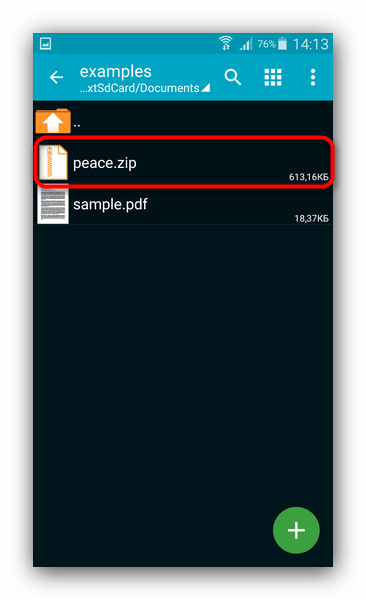
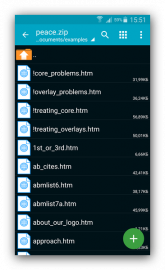
ZArchiver является одним из самых удобных архиваторов. Кроме того, в нём отсутствует реклама. Тем не менее, существует платная версия, функционал которой не сильно отличается от бесплатной. Единственный недостаток приложения – это редкие сбои.
Способ 2: RAR
Архиватор от создателей оригинального WinRAR. Алгоритмы сжатия и распаковки были адаптированы для платформы Android с максимальной точностью, так что это приложение идеально подходит для работы с ZIP, созданными с помощью более ранней версии WinRAR.
Скачать RAR
- Запустите приложение. Как и в других архиваторах, интерфейс RAR представляет собой вариант проводника.
- Перейдите к папке с архивом, который хотите открыть.
- Чтобы открыть сжатую папку, просто нажмите на неё. Содержимое архива будет доступно для просмотра и дальнейших действий.
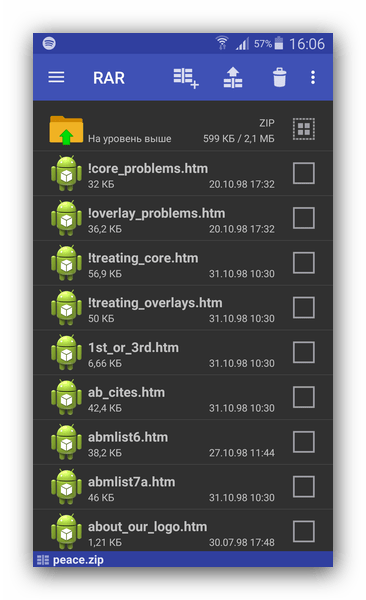
Например, чтобы распаковать отдельные файлы, отметьте их, установив галочки в чекбоксах напротив, и затем нажмите на кнопку распаковки.
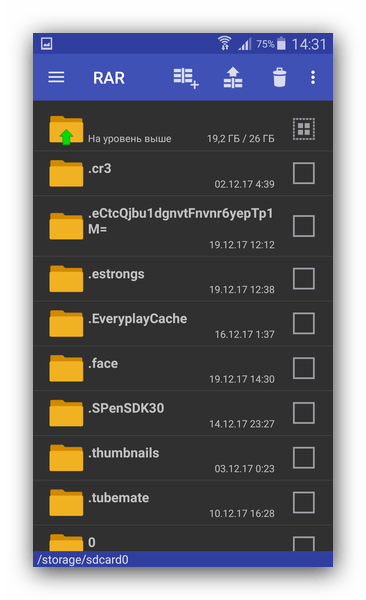
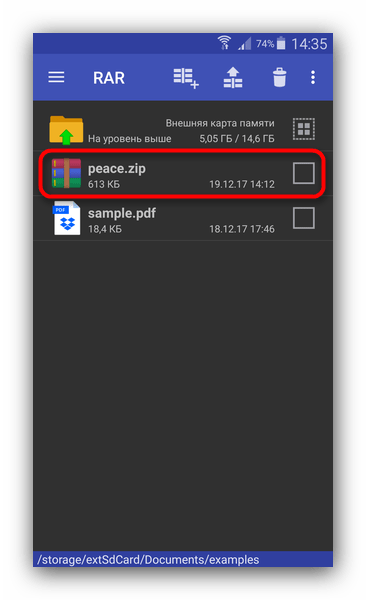
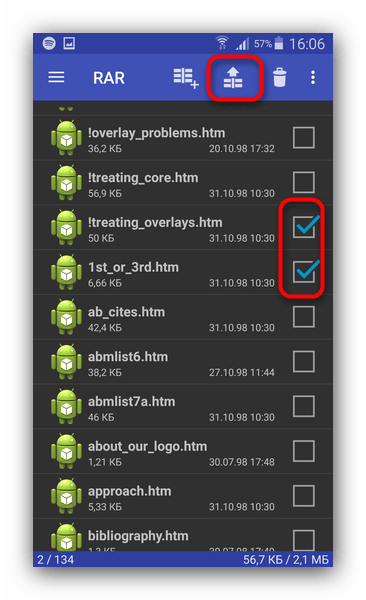
Как видите, ничего сложного. RAR отлично подходит для начинающих пользователей Android. Однако у него есть недостатки – в бесплатной версии присутствует реклама, а также недоступны некоторые функции.
Способ 3: WinZip
Ещё один архиватор с Windows, адаптированный для Android. Прекрасно подходит для работы с ZIP-архивами на смартфонах и планшетах.
Скачать WinZip
- Запустите WinZip. Обычно, вы увидите интерфейс файлового менеджера.
- Перейдите к папке ZIP, которую хотите открыть.
- Чтобы просмотреть содержимое архива, тапните по нему – откроется предпросмотр.
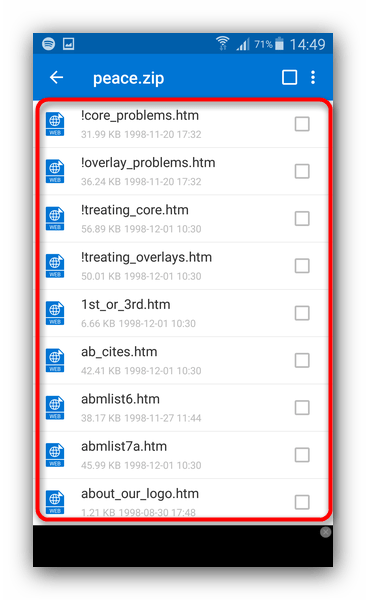
Здесь же можно выбрать элементы для распаковки.
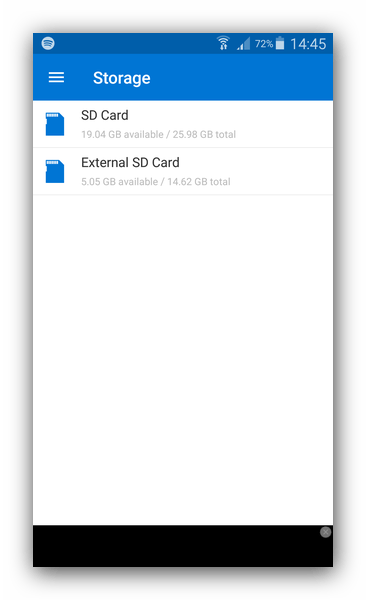
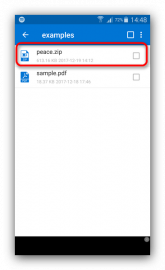
Популярный и функциональный файловый менеджер для Android включает встроенную утилиту для работы с ZIP-архивами.
- Запустите приложение. После загрузки файловой системы перейдите к месту, где находится ваш ZIP-архив.
- Тапните по файлу один раз. Появится всплывающее окно «Открыть с помощью…».
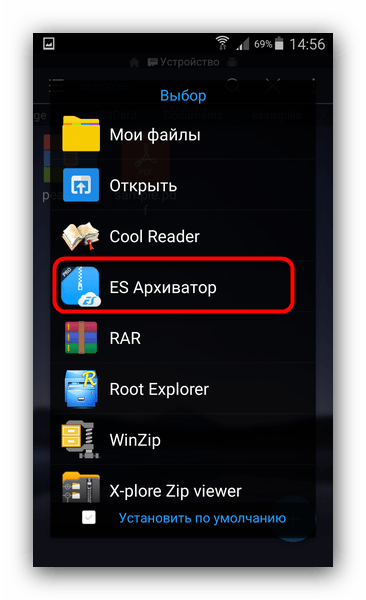
В этом окне выберите «ES Архиватор» – это встроенная утилита в Проводник. - Откроются файлы, содержащиеся в архиве. Их можно просматривать без распаковки или разархивировать для дальнейшей работы.
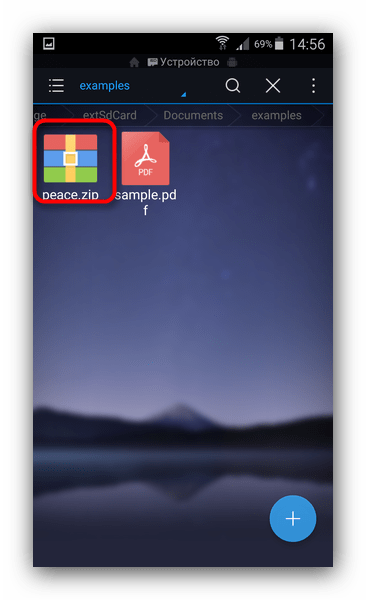
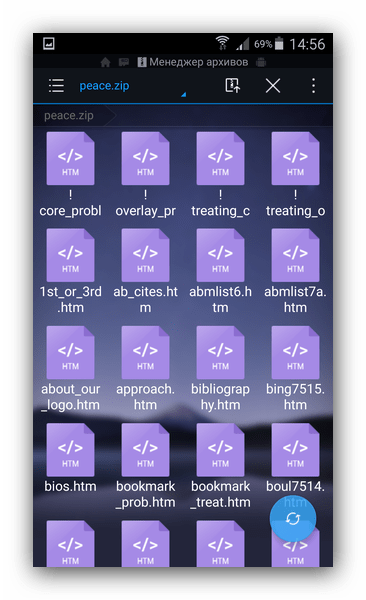
Такой вариант подойдёт тем, кто не хочет устанавливать отдельные приложения на свои устройства.
Способ 5: X-plore File Manager
Знаменитое приложение-проводник, пришедшее на Android с Symbian, сохранило возможность работы с архивами в формате ZIP.
Скачать X-plore File Manager
- Откройте X-plore File Manager и перейдите к расположению ZIP.
- Чтобы открыть архив, просто тапните по нему. Он откроется как обычная папка, предоставляя все возможности такого подхода.
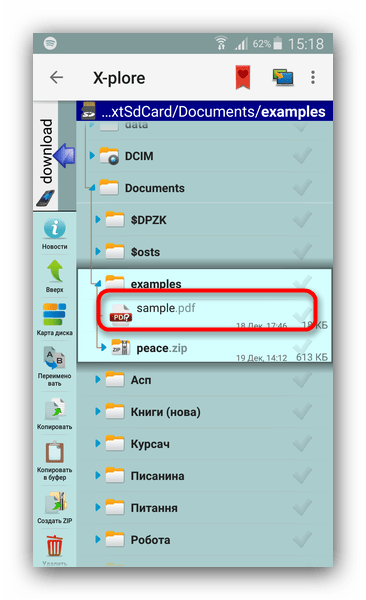
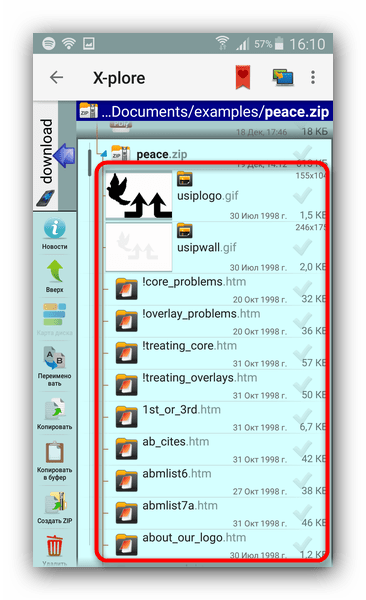
X-plore тоже довольно прост в использовании, однако требует некоторого времени для привыкания к специфическому интерфейсу. Наличие рекламы в бесплатной версии может стать помехой для комфортного использования.
Способ 6: MiXplorer
Файловый менеджер, несмотря на название, не имеет никакого отношения к компании Xiaomi. Кроме отсутствия рекламы и платных функций, он отличается широкими возможностями, включая открытие ZIP-архивов без установки дополнительного ПО.
Скачать MiXplorer
- Запустите приложение. По умолчанию открывается внутреннее хранилище – если вы хотите переключиться на карту памяти, откройте главное меню и выберите «SD card».
- Перейдите в папку, где находится архив, который вы хотите открыть.
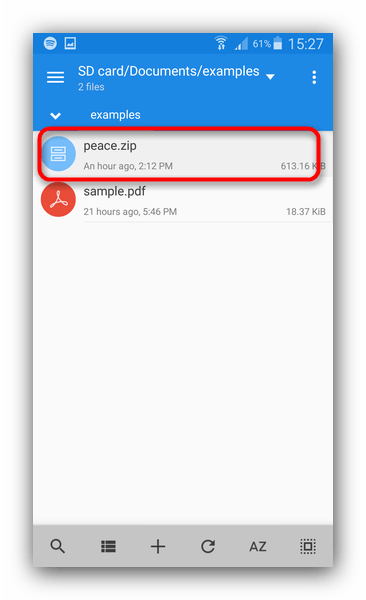
Чтобы открыть ZIP, просто тапните по нему. - Как и в случае с X-plore, архивы такого формата открываются как обычные папки.
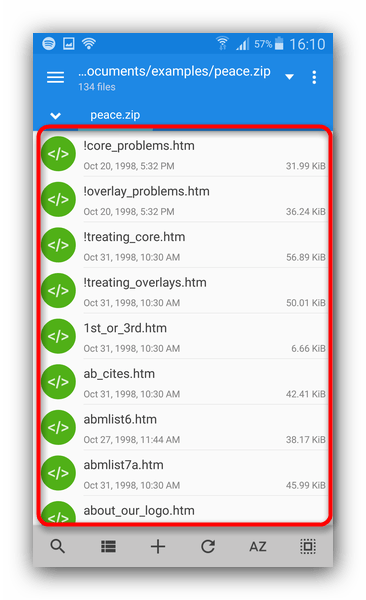
С его содержимым можно делать то же самое, что и с файлами в обычных папках.
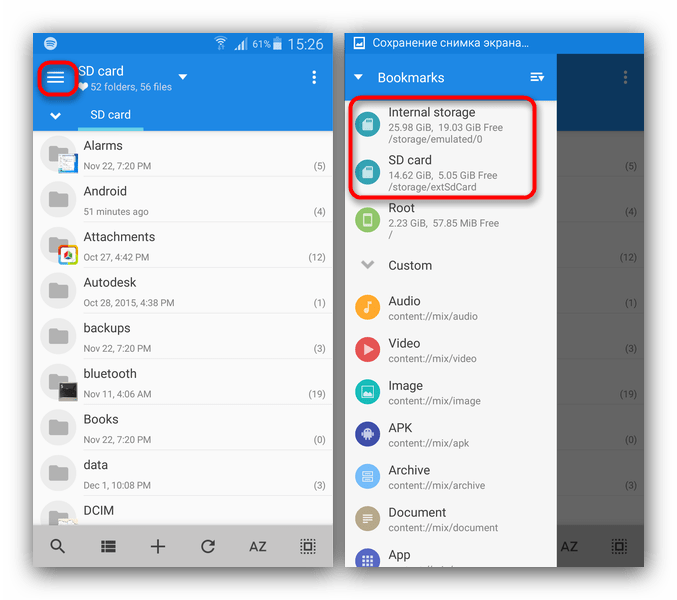
MiXplorer является практически идеальным файловым менеджером, однако необходимость отдельно устанавливать русский язык может стать для некоторых пользователей недостатком.
Как видно, существует множество способов открытия ZIP-архивов на устройствах Android. Уверены, каждый пользователь сможет найти подходящий для себя вариант.